TikTokでサウンドをトリミング–目的のオーディオを取得する3つの方法
バイラルTikTokビデオを作成するには、サウンドがビデオと完全に一致していることを確認する必要があります。 TikTokでサウンドをトリミングする方法?音楽のトリミングはTikTokで利用できる機能であり、不要なサウンドを削除したり、音楽をビデオに合わせて調整したりすることで、ビデオ出力全体を強化できます。
ただし、コントロールが異なり、慣れていないため、特に初心者にとっては混乱し、理解しにくい場合があります。そのため、私たちはあなたに方法を教えるためにここにいます TikTok でサウンドをトリミングする.動画をより魅力的にするために、音声の不要な部分をカットするための簡単な手順を紹介します。この記事のすべての部分を読んで、概念を完全に理解してください。
ガイドリスト
TikTokでサウンドをトリミングするデフォルトの方法 WindowsとMacでTikTokのサウンドをトリミングする方法 TikTokオンラインで必要なサウンドをカットする方法 TikTokスライドショーでのサウンドのトリミングに関するよくある質問TikTokでサウンドをトリミングするデフォルトの方法
TikTokには編集ツールが組み込まれています。そのうちの1つは、ユーザーが使用するサウンドの不要な部分をカットできるトリム機能です。この種の機能を備え、これを最適化するには、このアプリでTikTokサウンドをトリミングするデフォルトの方法を知っておく必要があります。以下に手順を示します。
ステップ1。スマートフォンでTikTokアプリを開き、画面下部の「追加」ボタンをクリックします。ビデオを録画またはアップロードできるようになります。
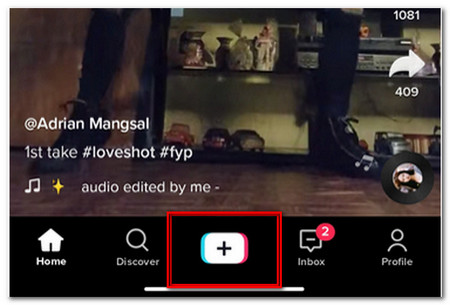
ステップ2。「アップロード」ボタンを押して、Android スマートフォンのフォト ギャラリーまたは iPhone の写真から目的のビデオまたはオーディオ ファイルをアップロードします。
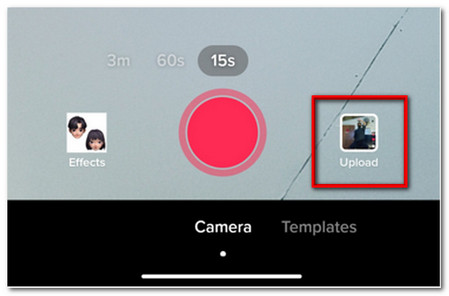
ステップ 3。ギャラリーのビデオの中から、アップロードするビデオを選択します。数秒の長さであれば、同時に複数のビデオを選択することもできます。次に「次へ」ボタンをタップします。
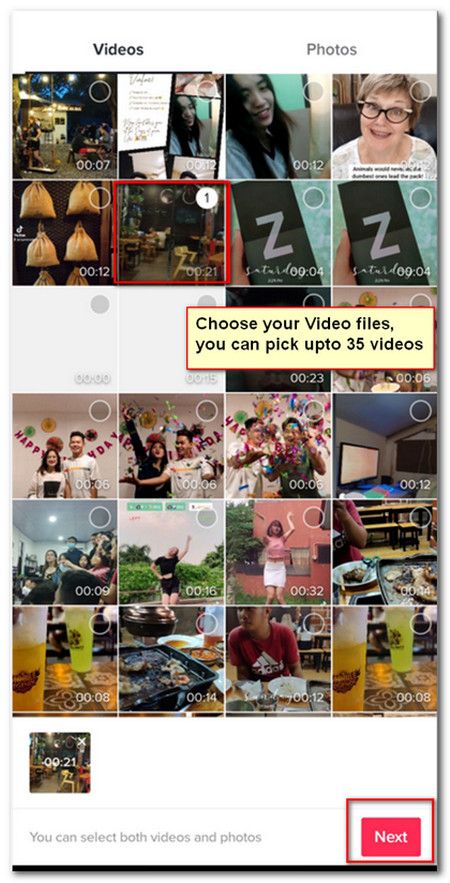
ステップ 4。「サウンドを追加」ボタンをタップすると、ビデオを編集してアップロードできるようになります。ただし、 背景音。 「サウンドを追加」オプションをタップすると、希望のサウンドを選択できます。
![Tiktok TrimAudioクリック[サウンドの追加]](/images/trim-sound-on-tiktok/tiktok-trim-audio-click-add-sound.jpg)
ステップ 5。その後、あなたは見つけることができます 人気のTikTokの曲 から選択します。 「その他」オプションをタップして音楽を検索することもできます。目的のオーディオファイルを選択したら、ハサミアイコンをタップしてTikTokサウンドをトリミングします。
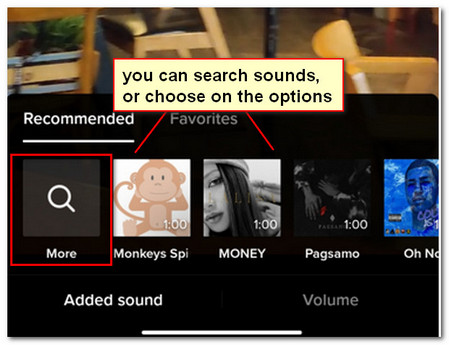
ステップ6。ドラッグしてサウンドを調整できます。音波を左右にドラッグして、音楽を開始する場所を選択します。サウンドのトリミングが完了したら、追加で追加できます TikTokの効果 投稿する前にあなたのビデオに。
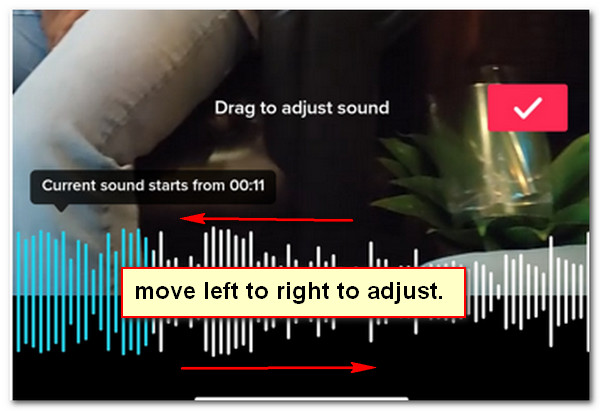
WindowsとMacでTikTokのサウンドをトリミングする方法
スマートフォンで目的のTikTokサウンドをトリミングするのが難しい場合は、オーディオファイルをコンピューターに転送して目的のTikTokサウンドを取得したり、サウンドをTikTokビデオと同期したりすることもできます。 AnyRec ビデオコンバーター はオールインワンのビデオ/オーディオトリマーで、目的のビデオパーツを切り取ったり、オーディオフィルターを適用したり、さまざまなクリップを組み合わせたりすることができます。以下のように、WindowsとMacでTikTokサウンドをトリミングする方法の詳細をご覧ください。
- 1. TikTokサウンドを、要件どおりに開始点と終了点でトリミングします。
- 2.フェードイン、フェードアウトなどの特殊なサウンドエフェクトを適用し、他のオーディオファイルと組み合わせます。
- 3. TikTokのさまざまなサウンドクリップを組み合わせて、ビデオと同期します。
- 4.ビデオまたはオーディオファイルを目的のオーディオコーデック/サンプルレート、ビットレートなどに変換します。
安全なダウンロード
安全なダウンロード
ステップ1。インストール後、コンピューターでビデオ コンバーターを開きます。 「ツールボックス」セクションに移動し、「ビデオトリマー」ボタンをクリックします。この機能をクリックしたら、トリミングしたい TikTok ビデオまたは TikTok サウンド ファイルをコンピューターからアップロードするだけです。

ステップ2。トリミングするファイルを追加すると、システムはアプリケーションの編集ツールに移動します。トリマーを左右にスライドさせてナビゲートし、ビデオの一部を選択してTikTokサウンドをトリミングします。トリマーのない部分は切断されますが。

ステップ 3。TikTok サウンド ファイルをさらに追加するには、[セグメントを追加] ボタンをクリックします。これらのファイルをさまざまな小さな部分、または出力に追加する部分に切り分けます。トリミングした動画や音声ファイルをパソコンに保存できます。
ステップ 4。トリミングされたビデオをオーディオ形式として保存したい場合は、「コンバータ」メニューに移動して、トリミングされたビデオをプログラムに再度インポートします。右上隅にある「すべてを変換」ボタンをクリックします。希望のオーディオ形式を選択します。ここでできます ビデオをiPhoneの着信音に変換する.

安全なダウンロード
安全なダウンロード
TikTokオンラインで必要なサウンドをカットする方法
オンライン MP3 カッターがあることをご存知ですか?わずか数ステップでサウンドをトリミングできる非常に便利なツールです。さらに、ファイルをダウンロードしてインストールする必要はありません。急いでいる場合でも、「オーディオ トリマー」がサポートしてくれるので、もう心配する必要はありません。これを使用してTikTokサウンドをトリミングする方法の手順は次のとおりです。
ステップ1。Web ブラウザに移動し、「audiotrimmer」と入力します。クリックするとWebサイトへ移動します。 「ファイルを選択」ボタンをクリックし、フォルダー上でトリミングしたいTikTokサウンドを選択します。
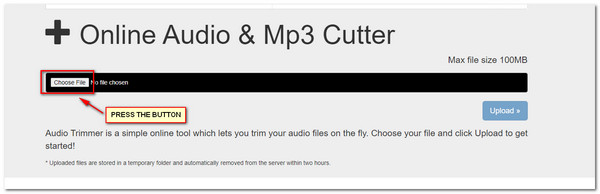
ステップ2。目的のファイルをアップロードすると、自動的に再生が始まります。画面の両側にある矢印を調整して、トリミングしたいTikTokサウンド部分を選択します。緑色の部分の音が保存されます。次に、「切り抜き」ボタンをクリックします。
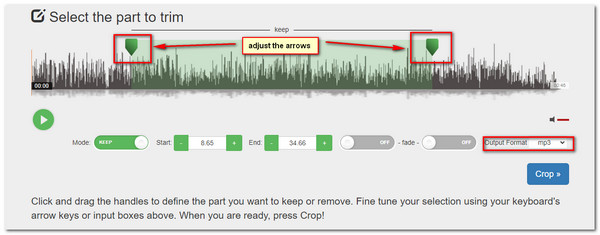
ステップ 3。オーディオファイルの目的の部分を取得したら、ファイルをダウンロードして、コンピューターまたはスマートフォンに保存することを忘れないでください。
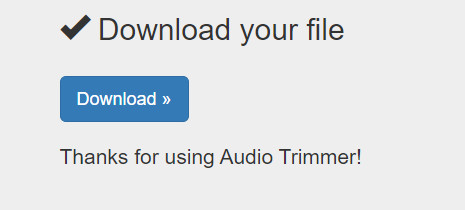
参考文献
TikTokスライドショーでのサウンドのトリミングに関するよくある質問
-
TikTokサウンドとしてナレーションを追加することは可能ですか?
はい、できます。目的のビデオをアップロードしたら、「サウンド」ボタンをスキップし、代わりに「次へ」ボタンをタップします。 「ボイスオーバー」ボタンをクリックし、「録音」ボタンを押して録音を開始します。その後、「保存」ボタンをタップすると、 TikTokで独自のサウンドを作成する.
-
TikTokで音楽ファイルをトリミングできないのはなぜですか?
TikTokは非常に洗練されたさまざまなアルゴリズムを使用しています。 60秒を超えるビデオまたはすでに15秒の長さのTikTokビデオクリップを含む録音ファイルのオーディオファイルをTikTokでトリミングすることはできません。
-
TikTokサウンドをトリミングするために重要なことは何ですか?
良質の元のファイルがあることを確認してください。フェードイン、ナレーションなどの特別なフィルターを使用するためにTikTokサウンドをトリミングする必要がある場合は、代わりにプロのオーディオエディターとコンバーターを選択する必要があります。
結論
そこにあります! TikTok でサウンドをトリミングするさまざまな方法、AnyRec Video Converter の使用、および使いやすいオンライン MP3 カッターであるオーディオ トリマー。これらのアプリケーションをいつでもどこでも使用できます。動画を作成して TikTok にアップロードする準備をしてください。他に回答が必要な質問がある場合は、恥ずかしがらずに下のコメント ボックスに残してください。また、ガイドラインに対するご意見・ご感想もお待ちしております。最後までお付き合いいただきありがとうございました。
安全なダウンロード
安全なダウンロード
 10以上の最高のTikTokフィルターとエフェクト
10以上の最高のTikTokフィルターとエフェクト